现在的windows10系统可以说是众所周知,无论是系统的优化还是消费者的体验,都吸引了很多人的目光。然而,早在windows10发布之初,它就经历了大大小小的麻烦。
作为它的创造者,——微软也推出了很多补丁进行修改。下面系统天地边肖将介绍几款提升Windows 10硬盘性能的软件。
Windows设备管理器
如果您使用Windows已经有一段时间了,设备管理器这个名字应该不会让您感到陌生。设备管理器可用于提高驱动器的读写速度。在设备管理器上启用写缓存允许您的计算机在将数据传输到硬盘之前将数据保存在缓存中。
将数据保存到缓存比保存到硬盘要快得多。因此,您的硬盘性能也将提高。
设置步骤如下:
使用快捷方式Win X打开快捷菜单并选择“设备管理器”。
找到“磁盘驱动器”并单击左边的箭头。这将列出您计算机中的所有驱动器。
选择要更改的驱动器,右键单击它,然后从弹出菜单中选择“属性”。
选择“属性”窗口顶部的“策略”选项卡。确保选中了在设备上启用写缓存框。
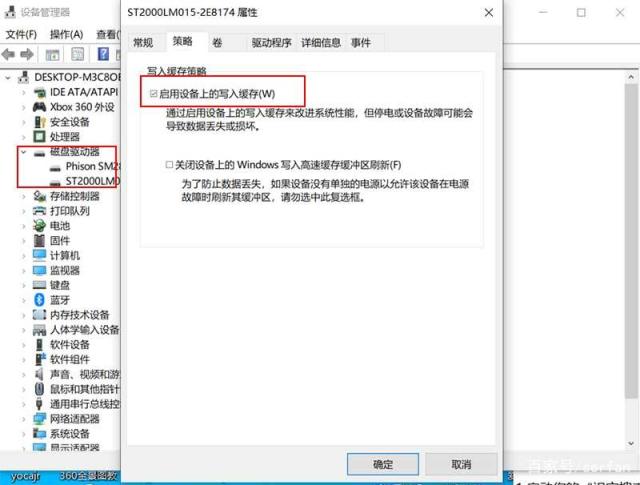
Windows磁盘优化工具
Windows S10自带的驱动器优化工具也可以提高磁盘性能,主要是在文件系统方面。它可以对磁盘进行碎片整理,加快寻址速度,同时如果出现一些文件系统错误,也会进行修复。
一般情况下,这个工具会自动运行在你的电脑上,除非第三方软件(信管家、数码卫士等)自动关闭这个功能。我们可以通过以下方法检查它是否被禁用:
点击屏幕左下角的开始按钮,进入“windows管理工具”。将打开一个文件夹。选择“整理和优化驱动器”。
当“优化驱动器”工具启动时,您可以选择要分析或优化的驱动器。
检查窗口底部,验证驱动器是每天、每周优化还是从不优化。
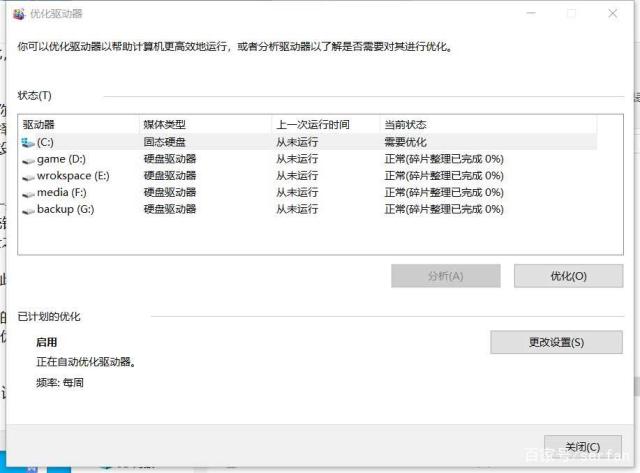
BleachBit
BleachBit是一个第三方工具,可以用来提高电脑硬盘的性能。这个工具可以删除不必要的文件来释放磁盘空间,也可以删除包括缓存和cookies在内的垃圾。
BleachBit支持以下主要功能:
该软件提供特定的应用程序清理以及一般清理。
用于识别垃圾文件的深度扫描
清除或删除文件的弹出通知及其后果
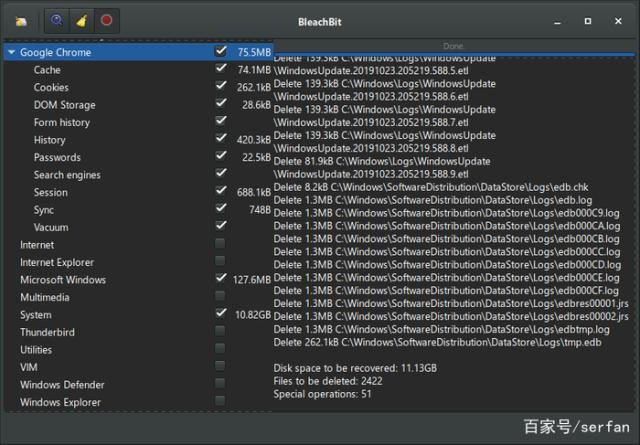
Disk SpeedUp
Windows磁盘管理可能会为您提供一种整理硬盘碎片的方法,但是磁盘加速会为此操作添加额外的功能。它会分析,优化和整理你的驱动器。
这个工具也很直观,因为它会在碎片整理过程完成后自动关闭计算机。你也可以得到显示电脑硬盘性能数据的图表。
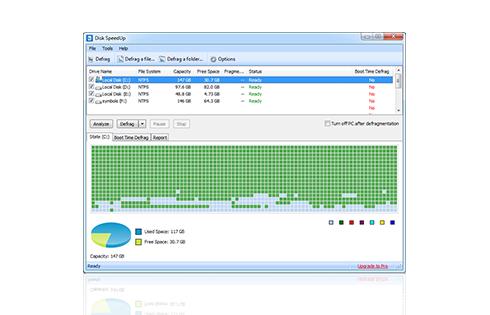
其他方法
除了硬盘故障,还有其他几个因素会导致性能不佳。要防止或修复它们,您可以执行以下操作:
禁用不必要的后台应用程序
禁止启动一些不必要的应用程序。
升级性能更好的驱动器。
更改电源计划
以上是天地边肖给大家带来的一些通过软件提升windows10硬盘性能的小软件。如果你有什么要补充的,请在下面的评论区留言。下次再见。





